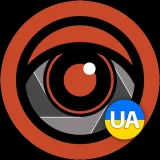Как сделать текст более удобным для чтения на Android, iOS и в интернете
Если вы все чаще стали замечать, что при чтении текстов с экрана вашего гаджета вы начинаете щуриться, то пора что-то менять. Решить эту проблему можно достаточно быстро и просто. В настоящий момент платформы и гаджеты позволяют увеличить шрифт текста, делая его более удобным для чтения. Информатор Tech рассказывает, как это сделать. ![Как настроить шрифт на Android Как настроить шрифт на Android]() Как настроить шрифт на Android iOS
Как настроить шрифт на Android iOS ![Как настроить текст на iOS Как настроить текст на iOS]() Как настроить текст на iOS
Как настроить текст на iOS
Android
Чтобы увеличить размер текста, вам необходимо:- Открыть настройки и перейти в раздел Accessibility
- Нажмите на опцию Font size, а после этого переместите ползунок в нижней части экрана вправо, чтобы сделать текст настолько большим, насколько вам необходимо
- Открыть раздел Accessibility
- Нажмите на опцию Display size (есть в версиях Android 7.0 Nougat 2016 года и старше)
- Настройте разрешение так, чтобы вам было комфортно
- Вам необходимо открыть браузер, нажать на значок меню, состоящий из трех точек (находится в правом верхнем углу), перейти в настройки
- Нажмите на Accessibility, после настройте ползунок Text scaling, пока текст не станет удобным для чтения
- Перейдите в раздел Accessibility
- Нажмите на опцию Magnification
- Вы можете выбрать увеличение с помощью тройного нажатия или кнопки Accessibility. Выберите опцию, которую вы хотите активировать, и включите ее
- Если вы включите опцию Accessibility, то в правой нижней части панели значков появится небольшая иконка, похожая на человека. Когда вы нажмете на нее, а после проведете пальцем по экрану, содержимое будет значительно увеличено
 Как настроить шрифт на Android iOS
Как настроить шрифт на Android iOS - Откройте настройки и нажмите на Display & Brightness
- Выберите Text Size, после переместите ползунок внизу экрана, чтобы сделать текст настолько большим, насколько вам нужно
- Если вы хотите, чтобы текст был даже больше, чем позволяет этот ползунок, вернитесь в главное меню настроек, нажмите на General — Accessibility — Larger text. Это позволит вам существенно увеличить размер текста, используя тот же самый ползунок внизу экрана
- Перейдите в настройки, выберите General — Accessibility
- Нажмите Zoom и включите эту функцию
 Как настроить текст на iOS
Как настроить текст на iOS Интернет
У большинства настольных веб-браузеров есть простые клавиатурные команды для моментального увеличения текста. В Windows:- В Chrome, Firefox, Internet Explorer и Microsoft Edge нажмите Ctrl и клавишу «+», чтобы увеличить текст, или клавиши Ctrl и клавишу «-», чтобы уменьшить его
- В любом окне браузера нажмите Ctrl и клавишу «+», чтобы увеличить текст, или клавиши Ctrl и клавишу «-», чтобы уменьшить его
- В Chrome нажмите «option», «command» и «+» для того, чтобы увеличить текст, либо же «-», чтобы уменьшить его
- В Firefox и Safari нажмите «command» и «+», чтобы увеличить текст, либо же «-», чтобы уменьшить его
Мы используем файлы cookie, чтобы обеспечить должную работу сайта, а контент и реклама отвечали Вашим интересам.